Настройка электронной почты на вашем iPhone 11 может быть полезным, если вы хотите получать уведомления о новых сообщениях непосредственно на своем смартфоне. Это может быть особенно удобно для тех, кто постоянно в движении и хочет иметь доступ к своей электронной почте в любое время и в любом месте.
Но как настроить электронную почту на iPhone 11? Первым шагом является открытие приложения "Настройки" на вашем устройстве. Затем прокрутите вниз и найдите раздел "Почта". В этом разделе вы увидите опцию "Аккаунты", где вы сможете добавить новый аккаунт электронной почты.
Чтобы добавить новый аккаунт, нажмите на опцию "Добавить аккаунт", после чего вам будет предложено выбрать провайдера электронной почты, такой как Google, Yahoo или Outlook. Выберите провайдера, используя свои учетные данные и следуйте инструкциям на экране, чтобы настроить аккаунт электронной почты на iPhone 11.
После того, как вы настроите электронную почту на iPhone 11, вы сможете получать уведомления о новых сообщениях, отправлять и получать электронные письма, а также использовать другие функции, которые предоставляет ваш провайдер электронной почты. Не забудьте проверить настройки безопасности вашего аккаунта, чтобы убедиться, что ваша электронная почта защищена.
Как настроить электронную почту на iPhone 11
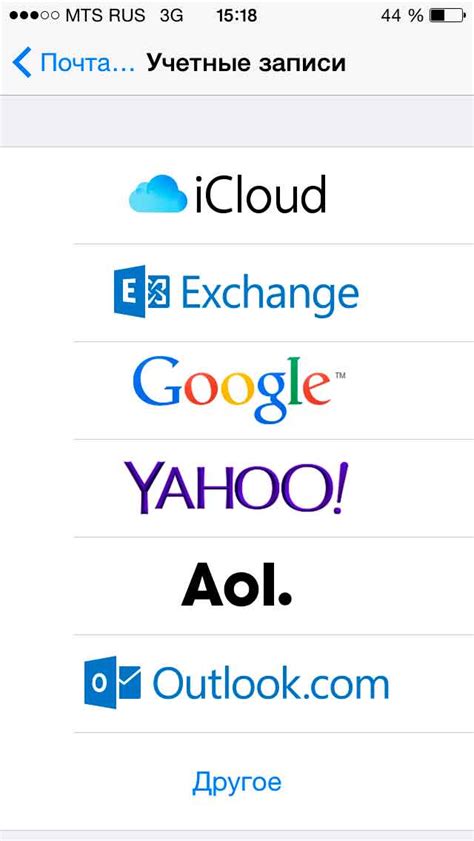
Настройка электронной почты на iPhone 11 может показаться сложной задачей, но с этим подробным руководством вы сможете справиться с этой задачей легко и быстро. Следуйте этим шагам, чтобы настроить свою электронную почту на iPhone 11:
- На главном экране вашего iPhone 11 найдите иконку "Настройки" и нажмите на нее.
- Прокрутите вниз и выберите "Почта".
- Нажмите на "Аккаунты" и выберите "Добавить аккаунт".
- Выберите тип учетной записи электронной почты, который вы хотите настроить (например, "Google" или "iCloud").
- Введите свое имя, адрес электронной почты и пароль. Затем нажмите "Далее".
- iPhone 11 автоматически попытается найти настройки для вашей учетной записи. Если это не удается, вам нужно будет вручную ввести настройки сервера электронной почты.
- Если вам нужно ввести настройки сервера вручную, обратитесь к вашему поставщику электронной почты или администратору системы, чтобы получить информацию о сервере и портах.
- После ввода настроек сервера, iPhone 11 проверит их и подключится к вашей учетной записи электронной почты.
- После успешного подключения вы сможете отправлять и принимать электронные письма на своем iPhone 11.
Теперь вы знаете, как настроить электронную почту на iPhone 11. Следуйте этим простым шагам, и вы сможете быть всегда на связи с помощью электронной почты на вашем iPhone 11.
Почему это важно?

Настройка почты на iPhone 11 также позволит вам синхронизировать все ваши электронные письма, папки и контакты с другими устройствами, что облегчит ведение деловой переписки или управление личными сообщениями.
Кроме того, правильная настройка электронной почты на iPhone 11 обеспечит безопасность и конфиденциальность ваших данных. Вы сможете настроить защищенное подключение и использовать пароли или сенсорные идентификаторы для доступа к почтовому аккаунту, защищая свою информацию от несанкционированного доступа или утечки данных.
В целом, настройка электронной почты на iPhone 11 поможет вам максимально эффективно использовать ваше устройство, обеспечить легкий доступ к важным сообщениям и облегчить обмен информацией. Это особенно важно для тех, кто активно пользуется электронной почтой в личных или профессиональных целях.
Первые шаги
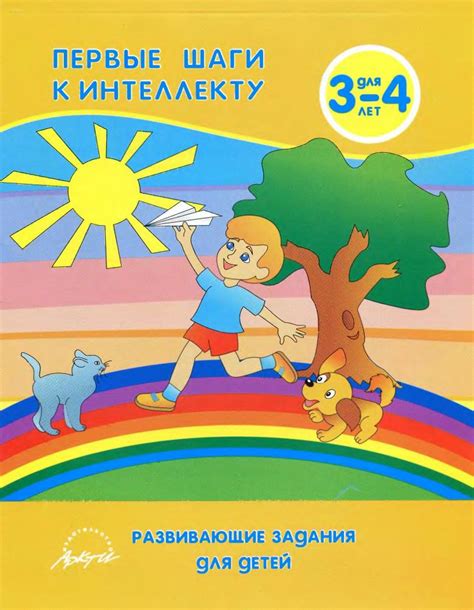
Прежде чем начать настраивать электронную почту на iPhone 11, убедитесь, что у вас есть доступ к Интернету. Установите соединение со Wi-Fi или используйте мобильные данные.
Затем найдите на своем экране иконку "Настройки" и нажмите на нее. Откроется меню настроек вашего iPhone.
Прокрутите меню вниз и найдите в списке пункт "Почта". Нажмите на него.
На экране откроется список всех учетных записей, связанных с электронной почтой на вашем устройстве. Нажмите на кнопку "Добавить аккаунт".
В появившемся списке выберите провайдера электронной почты, с которым вы хотите настроить свою учетную запись. Если вашего провайдера нет в списке, выберите "Другой".
Введите имя, адрес электронной почты и пароль вашей учетной записи. Нажмите на кнопку "Далее".
Вам может потребоваться выбрать тип учетной записи, например, IMAP или POP. Если вы не знаете, какой тип выбрать, обратитесь к своему провайдеру электронной почты или изучите инструкции на их сайте.
После того, как вы выбрали тип учетной записи, вам нужно будет ввести серверы входящей и исходящей почты. Обратитесь к своему провайдеру или посмотрите на их сайте, чтобы узнать правильные настройки.
Выбор провайдера
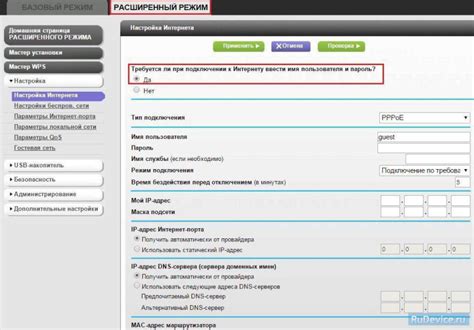
Перед выбором провайдера рекомендуется провести небольшое исследование и сравнение различных вариантов, чтобы получить наиболее подходящую услугу для ваших потребностей. Учитывайте следующие факторы:
- Надежность и стабильность: Провайдер должен обеспечивать стабильную работу серверов и минимальное количество сбоев в системе. Это важно, чтобы вы могли получать и отправлять электронные письма без проблем.
- Безопасность: Проверьте, предоставляет ли провайдер надежную защиту от спама, вирусов и других угроз. Также удостоверьтесь, что провайдер принимает меры для защиты конфиденциальности ваших данных.
- Доступность настройки: Убедитесь, что провайдер предоставляет подробные инструкции по настройке почтового клиента на iPhone 11. Хороший провайдер обычно публикует подробную информацию о настройке на своем веб-сайте или предлагает техническую поддержку для помощи вам в этом процессе.
- Цены и планы: Сравните стоимость различных планов и услуг провайдеров. Обратите внимание на предлагаемое количество почтовых ящиков, доступное место на сервере и другие функции, которые могут быть важны для вас.
После тщательного сравнения провайдеров и выбора наиболее подходящего вам варианта, вы будете готовы приступить к настройке электронной почты на iPhone 11 с использованием выбранного провайдера. Запомните свои учетные данные и следуйте инструкциям провайдера, чтобы успешно добавить аккаунт на свое устройство.
Использование настроек
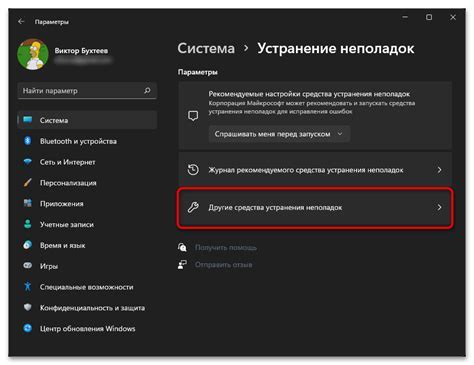
Настройки электронной почты на iPhone 11 позволяют настроить ваш почтовый аккаунт в соответствии с вашими предпочтениями и требованиями. Вам доступны различные настройки, которые позволяют управлять уведомлениями, синхронизацией, контактами и другими функциями.
Чтобы открыть настройки электронной почты на iPhone 11, следуйте этим шагам:
- Откройте приложение "Настройки" на вашем iPhone 11.
- Прокрутите экран вниз и нажмите на раздел "Почта".
- Выберите аккаунт электронной почты, настройки которого вы хотите изменить.
В настройках электронной почты вы можете изменять следующие параметры:
- Уведомления: Здесь вы можете настроить способ получения уведомлений о новых сообщениях, звуковые сигналы и вибрацию.
- Очистка папки: Вы можете установить периодическую очистку папки "Входящие", чтобы сохранять место на вашем устройстве.
- Автоматическая подпись: Здесь вы можете создать и настроить автоматическую подпись, которая будет добавляться к вашим исходящим сообщениям.
- Обновление почты: Вы можете выбрать частоту обновления почтового ящика - вручную, автоматически или по расписанию.
Также в настройках почты вы найдете различные другие параметры, которые позволяют настроить ваш почтовый аккаунт более детально. Используйте эти настройки, чтобы сделать использование электронной почты на iPhone 11 более удобным и эффективным.
Автоматическая настройка
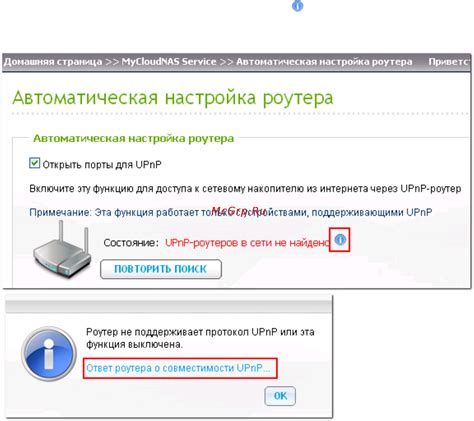
Настройка электронной почты на iPhone 11 может быть осуществлена автоматически, что значительно упрощает процесс.
Для автоматической настройки, следуйте этим шагам:
- Откройте меню "Настройки" на своем iPhone 11.
- Прокрутите вниз и выберите раздел "Почта".
- Тапните на "Аккаунты" и выберите "Добавить аккаунт".
- Выберите свой провайдер почты из списка предложенных (например, Google, Yahoo, Outlook).
- Введите свои учетные данные: адрес электронной почты и пароль.
- Нажмите на "Далее".
- Если ваш провайдер требует дополнительных настроек (например, сервер и порт), укажите эти данные.
- Нажмите на "Сохранить" для завершения настройки.
Теперь ваша электронная почта полностью настроена на iPhone 11 и готова к использованию. Ваши входящие и исходящие сообщения будут автоматически синхронизироваться с вашим устройством.
Вручную настроить
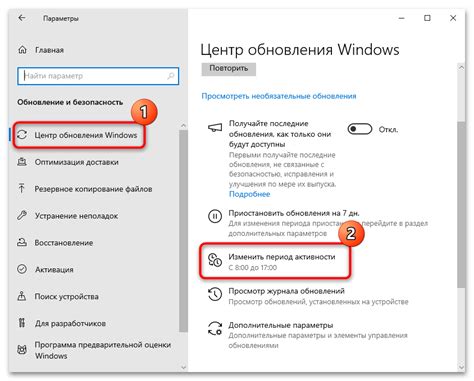
Если автоматическое настройка электронной почты на iPhone 11 не работает или вы хотите настроить почту вручную, выполните следующие шаги:
Шаг 1: Откройте меню "Настройки" на вашем iPhone 11.
Шаг 2: Прокрутите вниз и выберите вкладку "Почта".
Шаг 3: Нажмите на "Аккаунты" и выберите "Добавить аккаунт".
Шаг 4: В появившемся списке выберите почтовый провайдер (например, Gmail, Yandex или iCloud) или выберите "Другой", если у вас другой провайдер.
Шаг 5: Введите ваше имя, адрес электронной почты и пароль. Нажмите "Далее".
Шаг 6: Заполните поля "Входящий сервер" и "Исходящий сервер" в соответствии с настройками вашего провайдера и нажмите "Далее".
Шаг 7: Переключите соответствующие настройки, если это необходимо, и нажмите "Готово".
После завершения этих шагов ваша электронная почта будет настроена на iPhone 11 вручную. Готово! Теперь вы можете отправлять и получать письма прямо с вашего устройства.
Проверка и исправление

Когда вы настроите свою электронную почту на iPhone 11, необходимо проверить, работает ли она должным образом. Вот несколько советов, которые помогут вам проверить и исправить возможные проблемы:
1. Проверьте правильность настроек сервера
Убедитесь, что вы правильно ввели адрес сервера электронной почты, имя пользователя и пароль. Проверьте настройки SSL и порта сервера.
2. Проверьте подключение к интернету
Убедитесь, что ваш iPhone 11 подключен к интернету. Попробуйте открыть веб-страницу или выполнить другие онлайн-действия.
3. Проверьте настройки входящей и исходящей почты
Перепроверьте настройки входящей и исходящей почты. Убедитесь, что вы правильно указали входящий и исходящий серверы, а также порты для каждого.
4. Проверьте свободное место на устройстве
Убедитесь, что на вашем iPhone 11 достаточно свободного места для хранения почты. Если устройство заполнено, удалите ненужные сообщения или вложения, чтобы освободить память.
5. Перезагрузите устройство
Иногда простая перезагрузка может решить проблему. Перезагрузите iPhone 11 и проверьте, работает ли электронная почта после этого.
Если вы всё еще испытываете проблемы с настройками электронной почты на iPhone 11, рекомендуется связаться с провайдером почтовых услуг или службой поддержки Apple для дальнейшей помощи.